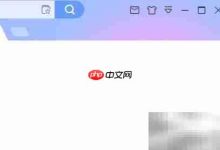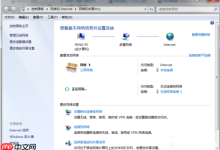电脑在安装或更新windows系统及驱动程序时,可能会弹出提示:“错误代码hresult 0x80240037”。此问题常出现在尝试更新系统补丁或安装硬件驱动的过程中,伴随出现的提示可能包括:“安装失败”、“此操作系统不被支持”等。那么,这个错误究竟因何而起?又有哪些行之有效的解决办法?本文将详细解析hresult 0x80240037错误的根源,并提供多种实用的修复方案。

一、HRESULT 0x80240037 错误详解
HRESULT 0x80240037 是Windows系统在驱动或系统更新过程中返回的一个错误标识。其对应的内部错误名为:
WU_E_DRIVER_PLATFORM_DEVICE_INCOMPATIBLE
含义为:驱动程序与当前设备或系统平台存在兼容性问题。
也就是说,你试图安装的驱动或更新程序,并不适用于当前的操作系统版本或硬件环境。
二、常见引发原因梳理
导致HRESULT 0x80240037错误的常见因素有以下几点:

1、系统架构不匹配
例如,在32位(x86)操作系统上尝试安装仅适用于64位(x64)系统的驱动程序;
或使用的是Windows 7/8.1系统,而所安装的驱动仅支持Windows 10及以上版本。
2、CPU平台不受支持
部分新型驱动已停止对老旧处理器的支持。例如,在较早的Intel或AMD CPU设备上安装最新驱动,可能因架构过旧而无法兼容。
3、驱动版本过于超前
一些最新的驱动程序(如NVIDIA、AMD显卡驱动)已不再兼容Windows 7等旧系统;
此外,在虚拟机或配置较低的设备上强行安装完整版驱动,也可能触发该错误。
4、安装包异常或安装方式不当
下载的驱动文件不完整或已损坏;
使用第三方驱动工具(如驱动人生、驱动精灵)时,错误识别系统信息导致安装了错误版本。
三、解决方案汇总
针对上述成因,可采取以下几种方法逐一排查并解决问题。
方法一:核实操作系统版本与系统位数
操作步骤:
1、按下Win+R键,输入dxdiag后回车;
2、打开DirectX诊断工具,查看“操作系统”一栏信息;
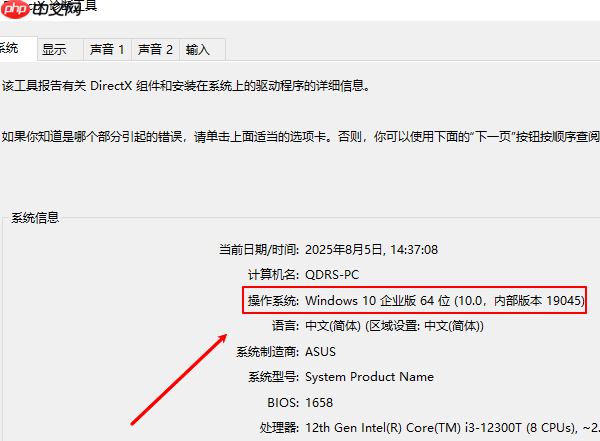
3、确认当前系统为64位(x64);
4、若驱动仅支持64位系统,而你的系统为32位(x86),则需重新下载适配版本。
建议:目前大多数硬件厂商已停止提供32位驱动,建议升级至64位系统以获得更好支持。
方法二:使用智能驱动工具匹配兼容驱动
为确保驱动与系统完全兼容,推荐使用专业驱动管理软件自动识别硬件型号与系统环境。例如“驱动人生”可精准匹配最适合的驱动版本。具体操作如下:
1、点击上方按钮下载并安装“驱动人生”,进入【驱动管理】界面,点击“立即扫描”;
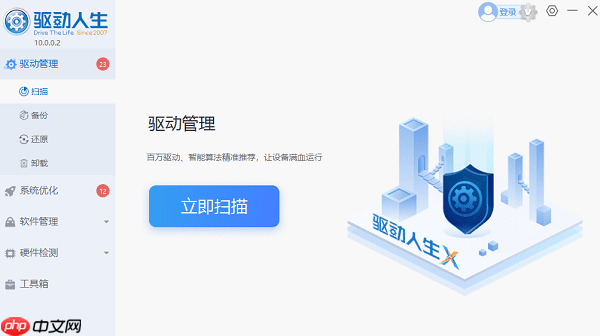
2、软件将自动检测驱动状态,并列出可更新项,用户可选择对应驱动进行升级;
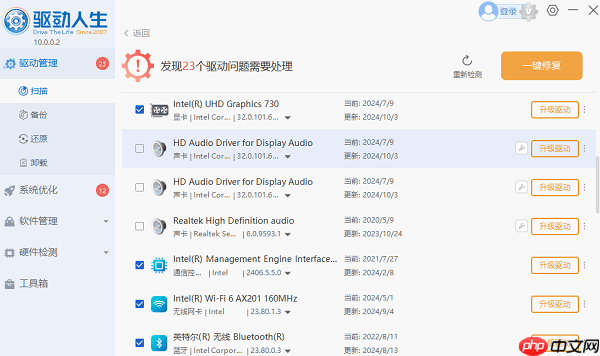
方法三:启用兼容模式运行安装程序
适用场景: 驱动安装程序无法在当前系统正常运行。
操作流程:
1、找到驱动安装文件(如setup.exe);
2、右键点击该文件,选择“属性”;
3、切换至“兼容性”选项卡;
4、勾选“以兼容模式运行此程序”,并选择如Windows 7或Windows 8;
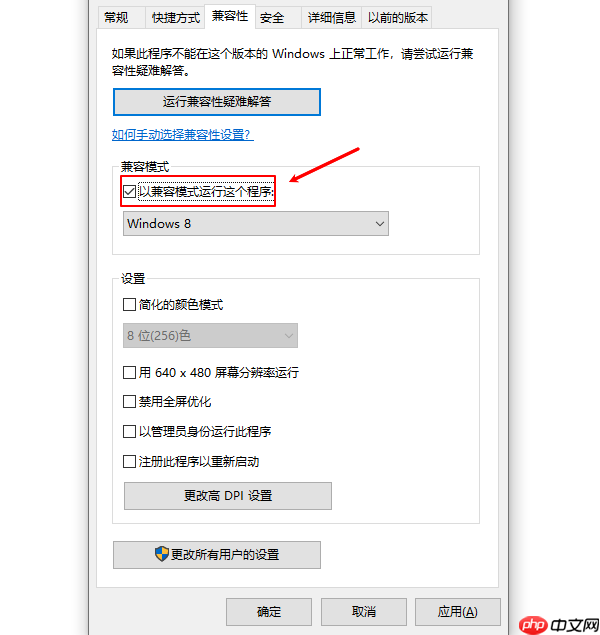
5、点击“应用”保存设置,再重新运行安装程序。
说明:通过模拟旧版系统环境,有助于解决部分驱动的安装兼容性问题。
方法四:通过设备管理器手动安装驱动
1、按下Win+X组合键,选择“设备管理器”;
2、定位到目标设备(如显示适配器、网络适配器等);
3、右键点击设备,选择“更新驱动程序”;
4、选择“浏览我的计算机以查找驱动程序”;
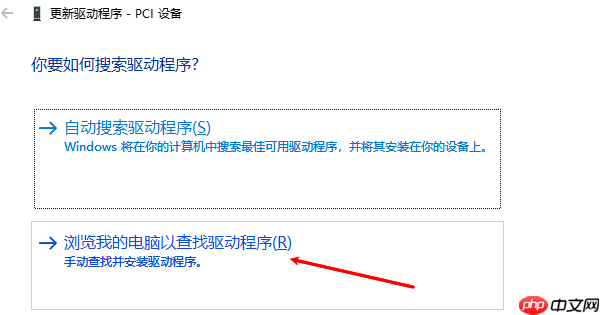
5、指定驱动所在文件夹路径,点击下一步完成安装。
提示:该方法绕过自动检测机制,适合安装特定版本或旧版驱动。
方法五:使用运行库修复工具进行系统修复
1、若前述方法均无效,可能是系统运行库文件缺失或损坏;
2、建议使用专业修复工具如“星空运行库修复大师”,对系统运行库进行全面扫描;
3、根据扫描结果一键修复缺失或异常的运行库组件,提升系统稳定性与兼容性。

 路由网
路由网